수신 문자 검토가 홈 화면에 배너나 알림으로 표시될 때 문자 메시지를 비공개로 유지하려면 어떻게 해야 하나요?메시지 미리 보기는 지금 바로 답장할지 아니면 기다렸다가 나중에 답장할지 빠르게 결정하고 싶을 때 유용합니다. 하지만 이러한 미리보기가 모두 표시된 상태에서 어떻게 iPhone에서 비공개 문자 메시지를 보낼 수 있을까요? 결국 친구와 가족이 보고 싶지 않은 비공개 문자 메시지를 보게 되는 것을 원치 않을 것입니다. 때로는 의도치 않게 엿보이는 경우도 있습니다!홈 화면의 문자 알림을 확인하기 위해 iPhone을 꺼내는 것을 아무렇지도 않게 생각하는 친구나 동료가 한 명쯤은 있을 것입니다. 다행히도 설정 앱에서 문자를 비공개로 설정할 수 있는 쉬운 방법이 있습니다. 알림은 계속 받으면서도 홈 화면에 문자 메시지가 표시되지 않도록 설정할 수 있습니다. 문자 메시지를 비공개로 설정하고 모든 사람이 볼 수 있도록 문자 메시지가 표시되지 않도록 하는 방법은 다음과 같습니다.
관련: iPhone의 Apple 앱에서 광고 추적을 제한하는 방법
 iPhone의 숨겨진 기능 발견하기하루에 한 가지씩 매일 한 가지 팁(스크린샷과 명확한 설명이 포함된)을 받아 하루에 1분만 투자하면 iPhone을 마스터할 수 있습니다.
iPhone의 숨겨진 기능 발견하기하루에 한 가지씩 매일 한 가지 팁(스크린샷과 명확한 설명이 포함된)을 받아 하루에 1분만 투자하면 iPhone을 마스터할 수 있습니다.
- 설정 앱을 열고 아래로 스크롤하여 알림을 탭합니다.
- 아래로 스크롤하여 메시지를 선택합니다.
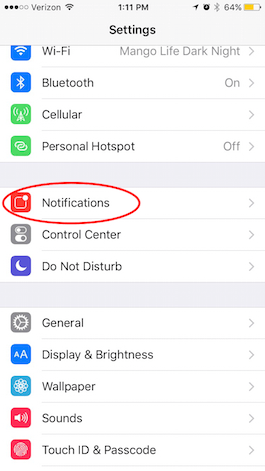
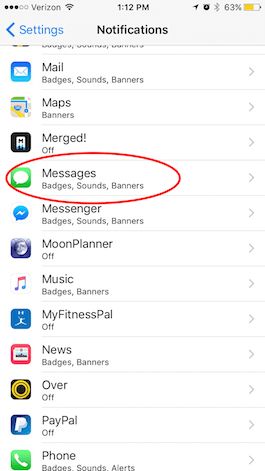
이제 몇 가지를 선택할 수 있습니다.알림 허용, 예 또는 아니요? 알림과 함께 어떤 소리를 사용하길 원하나요? 알림을 보낸 앱의 배지 앱 아이콘을 iPhone에 표시하시겠습니까? 문자 알림을 얼마나 비공개로 설정할지 선택할 수 있습니다. 문자 메시지를 비공개로 유지하는 가장 쉬운 방법은 아래로 스크롤하여 “배너로 표시”를 끄는 것입니다.
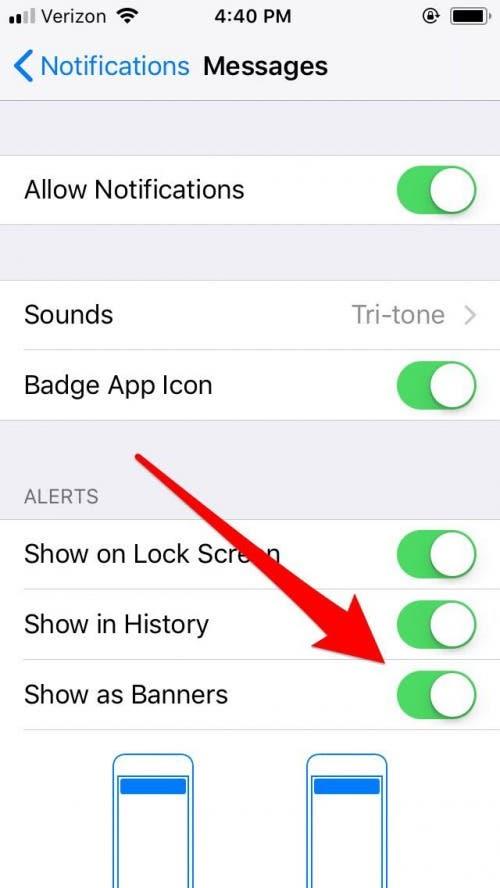
그런 다음 페이지를 다시 아래로 스크롤하여 “옵션” 아래를 찾습니다.
- 미리보기 표시를 탭합니다.
- 안 함을 선택합니다.
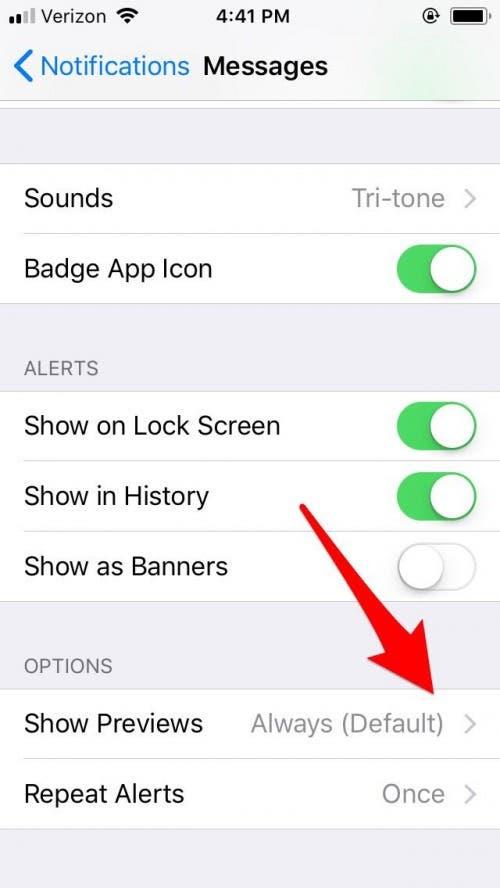
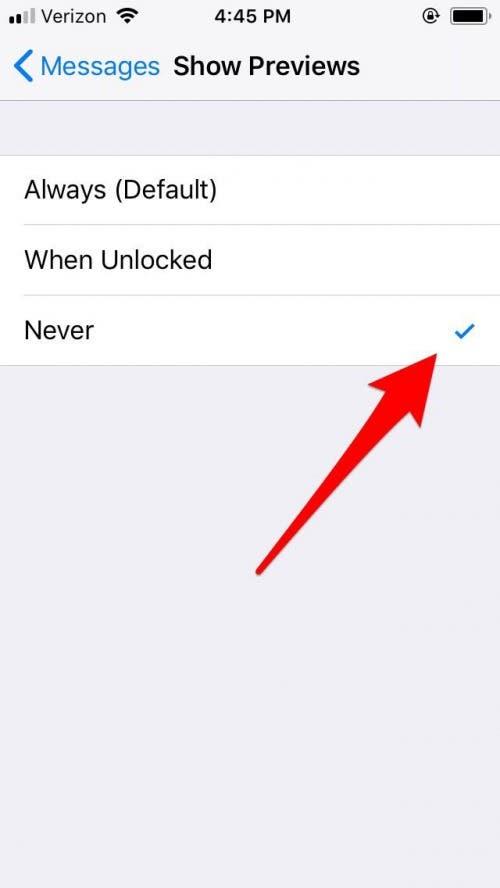
이제 문자 알림을 받게 되지만 표시하고 싶지 않은 텍스트 미리보기나 배너는 포함되지 않습니다.

